さあ動画編集を始めよう!となった時、迷うのが「どのソフトを使うのか」ということです。
ネットに出ている情報を見ると、有料/無料、Windows/Mac、そして具体的なソフトの候補「Premire Pro/DaVinci Resolve/Final Cut Pro」など、沢山の選択肢が出てきます。
本記事では、数ある動画編集ソフトの中で筆者がAdobeのソフトをおすすめする理由を、仕事で簡単な動画制作を行えるようになった体験をもとにお話します。
また、Adobeのソフトを長年使用している経験から、デメリットもきちんとお伝えしますね。
この記事でわかること
- 初心者でもプロ向けソフトであるAdobe製品を使用した方が良い理由
- Premire ProやAfter Effectsは初心者でも使えるのか
- Adobeのたくさんあるソフトのうち、どれから覚えるべきか

この記事を書いている私は、仕事でAdobe製品を18年使用・家で個人的にも購入3年目。Adobeの8種類のソフトを主に使用中です。
Adobeのソフトを使用することのメリット6つ
Adobe製品は、Premire Pro単体での購入もできますが、20種類以上のソフトが使用できるコンプリートプラン(Creative Cloud)の購入がおすすめです。
色々なことができるコンプリートプランを購入した場合のメリットについて見ていきましょう。
①Adobe CCで、動画に必要な他の作業が全て完結できる
基本は5種のソフトを使用
動画編集をする場合、撮影した動画自体の編集だけではなく、様々な作業が必要になります。
途中で画像やイラストを差し込んだり、雑音をカットしたくなったり、動画のサムネイルを作ったり。
もちろん画像やイラストはフリーの素材集から使用することも可能です。
筆者もフリー素材はよく使うのですが、どうしても個性という点で満足できなかったりします。
また、沢山ある素材集の中から自分の必要としているものを探すことが難しく、時間ばかりかかって結局見つけられないなんてことも。
その点Adobe CCでは、自分で様々なことができます。
- 動画の編集「Premire Pro」
- 動画に凝ったモーショングラフィックスを入れる「After Effects」
- 画像編集「Photoshop」
- イラスト制作「Illustrator」
- 音声編集「Audition」
数あるソフトはそれぞれプロが使用する専門性の高いソフトなので、一通りの作業をこなせます。
素材集で見つけられなくて時間をロスすることもないし、オリジナルのものを作って他と差別化できるのが良いですね。
アニメーション用のソフト2種
他の動画と差をつけるなら、アニメーションも面白いです。
「Character Animator(キャラクター アニメーター)」
リアルタイムでWebカメラから自分の動きをキャプチャーして、アバターに反映させてくれるソフト。
筆者はこのソフトでVTuber動画をYouTubeにUPしようと、現在勉強中です。
Zoomと連携してアバターでオンライン会議をするなんて猛者もいるようです。
「Animate(アニメイト)」
2Dアニメーションもできるので、創作の幅が広がりますね。


②ユーザーが沢山いるので、情報・ノウハウがネット上に多い
Adobeのソフトは、初心者からプロまでユーザー数が多いので、使い方からトラブル対処法まで、ノウハウや情報収集に困りません。
独学でソフトを使うなら、大切なポイントになります。
③プラグインやテンプレも多く、ハイクオリティーな動画制作が可能
無料でプラグインやテンプレートが配布されているものも多く、手っ取り早く見栄えが良い動画を作ることができます。
初心者でもボタンひとつでポンッと反映させたり、文字や画像を差し替えるだけでカッコ良いエフェクトが付けられてありがたいです。
④動画以外のメディア(印刷物やWebサイト)制作もできる
画像やイラストの編集ソフトPhotoshopやIllustratorなどの使い方を覚えたら、動画編集以外にもできることが増えます。
印刷物(チラシ、ポスター、名刺、メニューなど)
Illustratorはペラもの(単ページもの)の制作が得意です。
自分で紙のサイズを決めデータを作成したら、「キンコーズ」のような出力サービスでお手軽にオリジナルのコンテンツの印刷もできます。
もしページもの(書籍など)を制作したい場合は、Indesignの使い方を覚えましょう。
ブログやWebサイト運営(ブログに使用の素材作り)
ブログやWebサイトの運営を行うにも、素材が自分で準備できると作業が捗ります。
オリジナリティが出せる点でも、ブロガーや商売をされている方には重要なポイントですね。
⑤プロが使用しているため、特別なスキルになる
無料のソフトが使用できても、まわりからの評価を得るというのは難しいのが現実。
副業を視野に入れていたり、職場でのプラスαのスキルとしてアピールしたいなら、プロ向けであるAdobeのソフトがベターです。
無料ソフトでも、使いこなすためには勉強が必要です。
どうせ勉強するなら、まわりからの評価もクオリティも高いソフトの方が将来性があります。
⑥高額なスクールに投資しなくても自力で勉強が可能
動画制作を学ぶのに、スクールに通うことのメリットもたくさんあります。
しかし、決して安くはない料金を払い、ソフトを購入するにもお金がかかる...。
プロとしてやっていきたい!という方でない限り、なかなか勇気がいる出費です。
でももっとコスパの良い方法もあります。
Adobeのソフトは初心者からプロまでユーザーが多いので、オンラインで少額で勉強する術があるんです。
学ぶ手順は、以下の方法順番に取り組むことをおすすめします。
- 通信講座で基本を体系的に学ぶ
- Udemyでさらに掘り下げて学ぶ
- YouTubeでプロの技をピンポイントで学ぶ
1番の通信講座をお値打ちに受講する方法については、「Adobe CCを格安で購入する方法」に触れているこちらでご説明しています。
2番目のUdemyですが、一般の方が先生となってノウハウ動画を販売しているサイトです。
1か月~2か月に1回はセールをしていて、90%以上値引きをしたりするので、絶対そのタイミングで購入してくださいね!
Udemyのサイトはこちら
UdemyホームページAdobe初心者はどのソフトから覚えるのがおすすめ?
プロが使うくらいだから、高機能で覚えるのが大変なAdobeのソフト。
まずはどんなことにでも使える超便利なソフトから覚えましょう。
基本はここから「IllustratorとPhotoshop」


動画編集をすぐに始めたいなら、最低でもPhotoshopだけでも使えると便利です。
素材加工やサムネ作成などで大活躍。
また、この2つのソフトが使用できたら、チラシやポスターなどの印刷物も作れるようになります。
さらに、Webクリエイターにも必須だし、ブロガーにも役立ちますよ。
YouTubeなど長尺の動画の編集なら「Premire Pro」
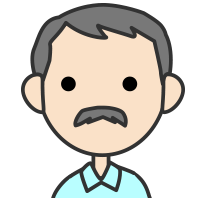

After Effectsを使用しなくても、結構イイ感じにできますよ!
筆者はPremire ProとAfter Effectsを同時進行で勉強したのですが、失敗だったと思います..。
かなり混乱しますからね。
After Effectsじゃないと、バえる動画は作れないんじゃ?
と思っていたのですが、それは間違いだったことも後で分かりました。
無料で配布されているテンプレートを使うと、タイトルのアニメーションやトランジション(映像のつなぎ目)の処理などが、お手軽に結構カッコ良くできます。
まずは、Premire Proで動画自体を編集して作り上げるスキルが付いてから、もっと凝った演出をするためにAfter Effectsを覚えるのが良いと思います。
短い広告動画を作るなら「After Effects」
ただし、Premire Proをおすすめするのは、ある程度長尺の動画を作成するのが目的の方です。
もしサイネージやWeb広告のために、数十秒の短い動画を作るなら、After Effectsを覚えるとキャッチーなものを効率よく作れます。
目を引く派手な演出や凝ったエフェクトが使用できますからね。
数分の動画なら、After Effectsだけで完結させちゃうのも全然アリです。
短い動画では、動画素材をカットして繋ぐ必要があまりないので、Premire Proを使うメリットは少ないでしょう。
また、Premire Proは「動画素材を使って編集する」ということ対して、After Effectsは「無からモーショングラフィックスを作る」という違いもあります。
作る動画の内容によって、得意なことを活かせる方のソフトを選びましょう。
Adobeのソフトを使用することのデメリット3つ
高機能であるが故に、ややこしいこともあります。
ソフトのバージョンに気を付ける必要がある
Adobeのソフトは毎年内容が改善され、進化を続けています。
そのため、最新版の新機能を使って作られた内容は、過去バージョンのソフトで開くと反映されないことに。
自分が作ったものを自分で使用するだけなら問題ないですが、仕事でデータを共有にするには、バージョンの互換性を考える必要が出てきます。
仕事の現場で相手のVer.が古い時によくしている対処法は、もともと自分が作成した最新Ver.のデータを開いて「過去Ver.で保存し直してから渡す」というやり方です。
保存をする際に、過去のVer.での保存を選ぶことができます。
Windows版とMac版間の互換性に注意がある
Adobeのソフトは、WinとMacの両方で使用できます。
これは、例えばFinal cut proのように「Macだけしか使えない」というより、非常に便利なことです。
自分の趣味の範囲で個人使用ならWinだけやMacだけの対応で問題ありませんが、仕事となると、環境を選ばないAdobeソフトは柔軟性があります。
ただし、Winで作ったものをMacで開く(逆も然り)際、注意が必要です。
例えば、Win版にあってMac版にはないエフェクトなどがあり、完全に互換性があるわけではないからです。
と言っても、ほんの一部の違いのようなので、WinとMacでやり取りする方は、予め機能の違いを調べて少し注意すれば大した問題にはならないのではないかと思います。
あと余談ですが、動画の編集をするPCですが、「Mac」ではなく「Windows」を個人的にはおすすめします。
筆者はデジタルコンテンツの制作現場で長年働いてましたが、印刷物はMacが多いですが、WebやCG、動画はWin環境でした。
特に動画は、凝ったエフェクトを使用するなら、PCのスペックがある程度必要です。
良いCPUやメモリ、グラフィックボードを載せる必要があります。
Winの方が後で改造しやすくコスパも良いです。
毎年投資が必要で高価

これが一番のデメリットではないでしょうか。
他の動画編集ソフトは買い切りが多いので、サブスクであるという点で非常に割高に感じます。
私もなかなかプライベートで導入するに踏み切れませんでした...。
でも、色々調べたところ、Adobeソフトを最も格安で購入できる「アカデミック版(学生・教職員向け)」を、社会人でも購入できる方法があることを知りました。
何かそれだけ聞くと怪しげですが、
「Adobeが公認しているスクールの「通信講座」を受講すれば、学生としてアカデミック版を買ってもいいよ」
っていうシステムなので、ホワイトな方法ですよ。
なんせAdobe公認なので。
お安く購入できるうえ、各ソフトの講座まで受講できるからお得感があります。
私も、一番最初は通信講座でソフトの使い方を覚えました。
Adobeソフトはサブスク制なので1年毎更新をするので、その度に通信講座に申し込み、新しいソフトを学んでいます。
詳細はこちらの記事でご紹介しているので、購入を検討しているなら是非利用してみてくださいね!
まとめ/Adobeのソフトでデジタルコンテンツ作りを楽しもう
最後に、本記事の内容をまとめます。
- 動画編集を始めるなら20種類以上のソフトが使用できるAdobeのコンプリートプラン(Creative Cloud)の購入がおすすめ
- 初心者でもAdobeソフトを使えるようになる勉強方法はあるし、しかもお金をあまりかけなくても良い。
- たくさんあるソフトのうち、「Illustrator」「Photoshop」を最低限覚えると超役に立つ
- 動画編集ソフトを学ぶなら、動画素材を使った長尺(YouTuberなど)なら「Premire Pro」、短尺(広告など)もしくはモーショングラフィックスがメインなら「After Effects」
- Adobeのソフトは高価だけど、通信講座に申し込んで買うと格安のアカデミック版が買える
クリエイティブ系のソフトが使えるというのは、一生役に立つスキルです。
オンライン化が進みネットでの発信力が大きな力を持つ今、デジタルコンテンツ制作を始めてみるのはいかがでしょうか。
それでは、良いリフレッシュとスキルUPを!


